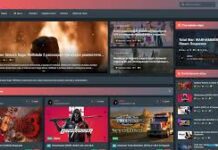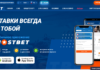Настройка мобильного клиента приложения BitTorrent Sync на Android и запуск автоматической синхронизации папок (файлов).
В первой части этой статьи-инструкции мы подробно рассмотрели вопросы установки программы BitTorrent Sync в системное окружение Windows, ее первоначальную настройку и добавление файлов (папок) для синхронизации между мобильным устройством и настольным компьютером (подробнее).
Теперь же пришла очередь перейти к настройке приложения BitTorrent Sync на смартфоне (планшете). А начнем мы, как и полагается, с самого начала.
3. Установка мобильного клиента сервиса
Для того чтобы инсталлировать BitTorrent Sync в память вашего гаджета, перейдите по ссылке и нажмите кнопку “Скачать с Google Play”. Установите приложение.

По окончании стандартной процедуры установки приложений в операционную систему Android вы увидите приветственный экран программы, которые вкратце познакомит вас с основными функциями и возможностями BitTorrent Sync.

К сожалению, разработчики приложения не придерживаются рекомендаций к оформлению программных продуктов, изложенных на сайте компании Google. И, как результат, в основном окне BitTorrent Sync отсутствует иконка вызова дополнительного меню. Оно доступно по нажатию вспомогательных клавиш вашего устройства. Открываем меню “Настройки”.

В появившемся меню вы можете не только определить режимы последующей работы приложения

или изменить текущее имя устройства, на котором установлена программа,

но и сохранить существующие настройки BitTorrent Sync для их применения на других гаджетах или в качестве резервной копии.

Что мы имеем на данный момент? Установленную и настроенную программу BitTorrent Sync на компьютере, добавленную там же папку для синхронизации. Плюс к этому, инсталлированный и запущенный мобильный клиент сервиса на смартфоне (планшете). Двигаемся дальше.
Click here to preview your posts with PRO themes ››
4. Настройка синхронизации с персональным компьютером
Нажимаем “Добавить папку” и подносим гаджет к экрану настольного компьютера, на котором следует открыть диалог, рассмотренный нами в предыдущей части этой инструкции.

После сканирования QR-кода, содержащего информацию о синхронизируемых данных, появится всплывающее окно следующего типа.

На этом этапе вы можете проверить ключ папки (файла) и изменить путь к каталогу на внутреннем накопителе мобильного устройства, с которым вы планируете синхронизировать папку персонального компьютера.
Уточнив текущие параметры, нажимаем кнопку “Добавить папку”. Приложение автоматически перенаправит вас на главный экран BitTorrent Sync и отобразит текущее состояние процесса синхронизации.

В любой момент вам доступна возможность проверить содержимое каталога на смартфоне (планшете) или же просмотреть список проиндексированных файлов в нем.

Вернемся обратно к экрану персонального компьютера. В основном окне настольной версии BitTorrent Sync появится информация о подключенном к папке “Проверка” устройстве и текущих параметрах соединения (обмена данными).
Итогом проделанной нами ранее работы станет состояние программы, похожее на отображенное на скриншоте ниже.
Это означает, что изменения в папках (файлах) на обоих устройствах (компьютере и мобильном устройстве) учтены. Другими словами, указанная приложению информация синхронизирована. Теперь вам не придется постоянно думать о том, что вы, к примеру, внесли правки в завтрашний отчет, а на домашнем компьютере осталась старая версия документа. Просто настройте сервис BitTorrent Sync согласно нашей инструкции и наслаждайтесь жизнью!